Roter -asetukset xiaomi mini wifi. Yksityiskohtaiset ohjeet

- 932
- 231
- Steven Hamill
Roter -asetukset xiaomi mini wifi. Yksityiskohtaiset ohjeet
Ostin erityisesti Xiaomi Mini WiFi -reitittimen laatimaan useita yksityiskohtaisia ohjeita tämän mielenkiintoisen reitittimen perustamiseen. Muuten, verkkokauppojen arvostelujen ja kommenttien perusteella Xiaomin reititin on erittäin suosittu. Ja tämä ei ole edes outoa, pienelle pussille saamme kauniin, voimakkaan ja korkean laatu -reitittimen. Lisäksi reititin on kaksi kaista, tietysti tuella standardi 802.11ac, ja jopa USB -portin kanssa. Kyllä, tämä on kiinalainen reititin, mutta Xiaomi on hyvä yritys ja erittäin suosittu.
Xiaomi -reititin itsessään on erittäin kaunis, tyylikäs ja epätavallinen. Teen yleiskuvan tästä reitittimestä erillisessä artikkelissa. Ja tässä artikkelissa haluan kuvata yksityiskohtaisesti Xiaomi Mini WiFi -reitittimen ensimmäisen asetuksen prosessia. Näytän sinulle kuinka yhdistää reititin, määrittää Wi-Fi-verkon ja Internetin. Lähitulevaisuudessa valmistelen ohjeita USB -aseman, reitittimen laiteohjelmiston jne. Tilaation kokonaismäärän asettamiseksi. D.
Kiinalaisen ohjauspaneeli. Mitä tehdä, kuinka kielen muuttaminen?
Mitä tulee Xiaomi Mini WiFi -asetuksiin, tämä on todennäköisesti ainoa hetki, joka voi pettää sinut tässä reitittimessä. Tosiasia on, että reitittimen asetukset kiinaksi. Ei ole mitään keinoa valita venäjää tai edes englantia. Jos haluat, että ohjauspaneeli on venäjä, sinun on vilkkuva reititin kolmannen osapuolen laiteohjelmistolla (Pandorabox, Padavan). Itse laiteohjelmiston prosessi on monimutkainen. Ehkä kirjoitan tästä erillisessä artikkelissa.
Englanti voidaan lisätä. Se on välttämätöntä Wi-Fi-asetuksissa, jotka sinun on vaihdettava alue Eurooppaan, ja päivittää laiteohjelmisto. Kirjoitan tästä myös erillisessä artikkelissa. No, suosittelen, että et vaivaudu, ja määritä vain Xiaomi -minireititin ohjeideni mukaisesti. Muuttuuko jotain, jos asetukset ovat englanniksi? Tämä on reititin, asetat sen ja unohda tämä ohjauspaneeli. Ja kaikki on juuri sitä, mikä kieli se on. Tärkeintä on, että Internet toimii hyvin ja vakaa.
Todistettavasti: Xiaomin reititintä voidaan käyttää Wi-Fi-harjoituksena.Toinen kohta, reititin voidaan määrittää älypuhelimesta tai tabletista MI -reitittimen sovelluksen kautta. Sovellus englanniksi, kaikki on selvää. Harkitsemme myös tätä vaihtoehtoa tämän artikkelin lopussa.
Tämän ohjeen tulisi olla sopiva paitsi Xiaomi Mini -mallille, myös WiFi Mirouter 3: lle ja Mi Wifi Nanolle.
Xiaomi Mi Reititin mini: Wi-Fi ja Internet-asetukset
Kytke ensin virta reitittimeen ja kytke kaapeli palveluntarjoajasta tai modeemi "Internetin" porttiin.

Sitten meidän on mentävä Xiaomi -reitittimen asetuksiin. Ensinnäkin tarkastelemme ensimmäisiä tietokoneiden asetuksia (kannettava tietokone). Voit kytkeä tietokoneen reitittimeen sekä kaapelilla (kuitenkin pakkauksessa ei ole kaapelia) että Wi-Fi: n avulla. Heti kytkemisen jälkeen langaton verkko ilmestyy nimellä "xiaomi_kaki numerot". Häntä ei ole suojattu salasanalla. Yhdistämme siihen.
Jos ansaitsit Internetin heti reitittimen kautta, on järkevää määrittää Chrome -selaimen tai Yandex -selaimen kautta. He osaavat kääntää sivuja lennossa. Ja ohjauspaneeli on ymmärrettävämpi. Siellä oleva käännös ei ole täydellinen, mutta silti parempi kuin kiinalaiset hieroglifit.
1 Avaa mikä tahansa selain ja siirry osoitteeseen Miwifi.Com (Se on osoitettu reitittimen pohjasta). Tai 192.168.31.1. Voit nähdä yksityiskohtaisen artikkelin, jossa osoitin kuinka mennä MIWIFI: hen.Com. Ensimmäisellä sivulla napsautamme vain suurta kiinalaista painiketta 🙂 Tämä on jotain lisenssisopimusta.
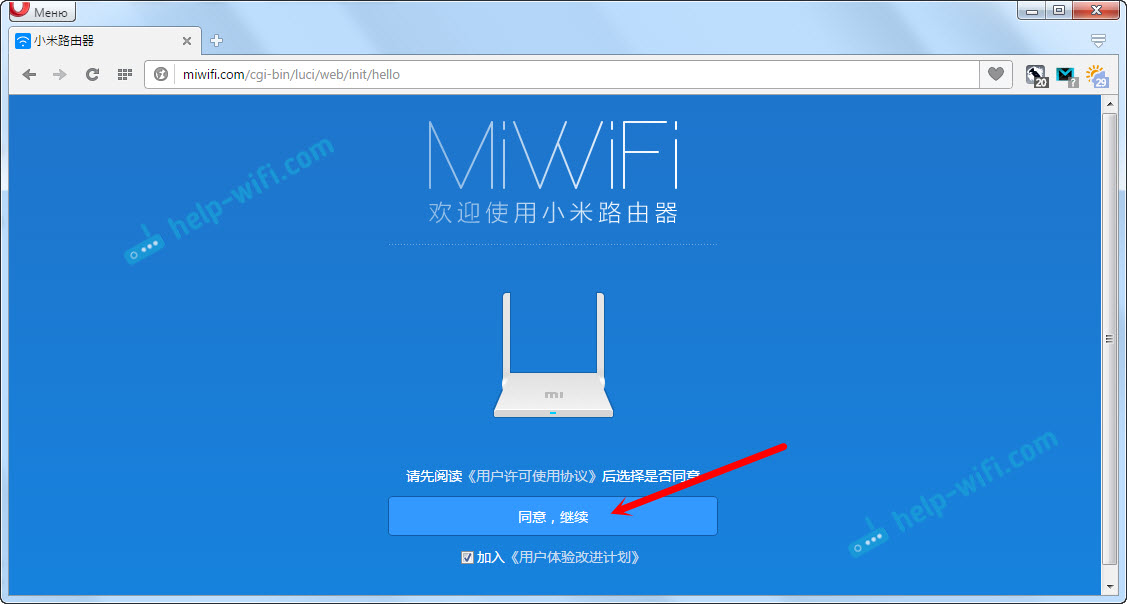
2 Lisäksi sinun on asetettava Wi-Fi-verkon nimi ja siihen salasana. Salasanan tulisi olla vähintään 8 merkkiä. Koska reititin on kaksi kaista, salasana on sama verkolle kahdella taajuudella. Sitä voidaan sitten muuttaa ohjauspaneelissa. Jatkamme asetusta.
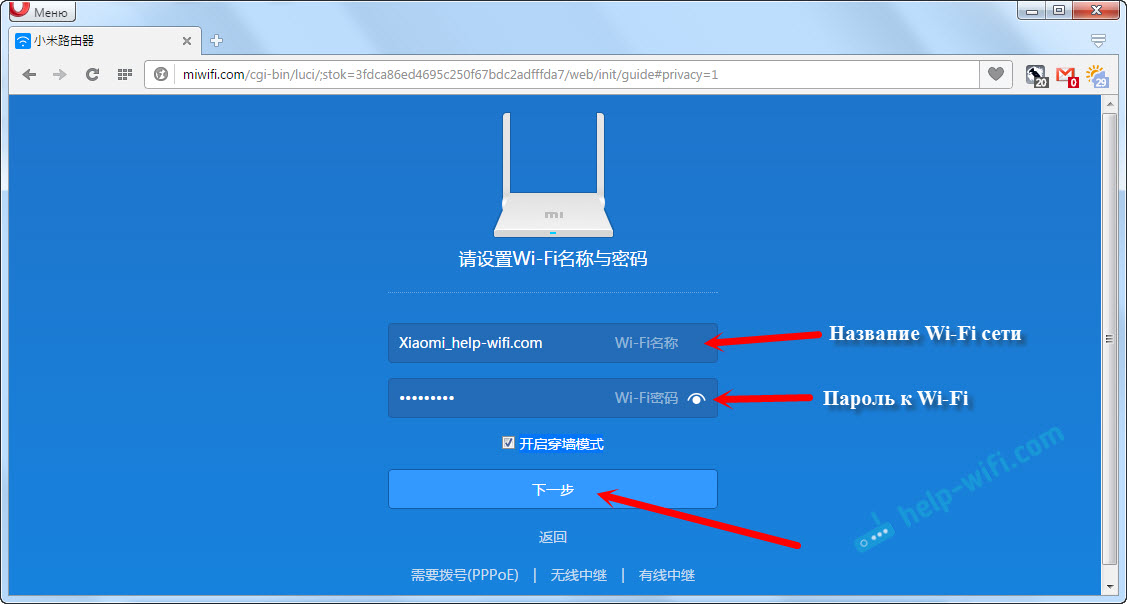
3 Seuraavassa ikkunassa meidän on asetettava salasana, joka suojaa reitittimen asetuksia. Tämä salasana on ilmoitettava reitittimen asetusten sisäänkäynnillä. Kirjoita salasana ja napsauta painiketta jatkaaksesi. Jos haluat reitittimen salasanan olevan sama kuin Wi-Fi-salasana, voit laittaa vain laatikon. Mutta en suosittele niin tekemistä.
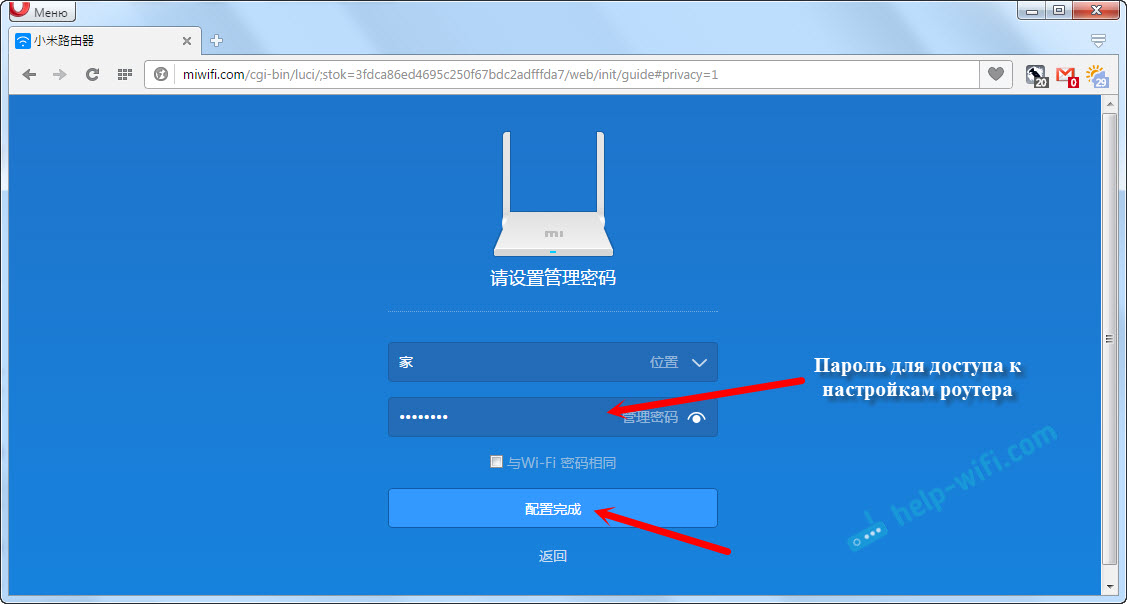
4 Näemme viestin, että reititin luo kaksi Wi-Fi-verkkoa eri taajuuksilla, heidän nimensä ilmoitetaan siellä. Reititin käynnistetään uudelleen.
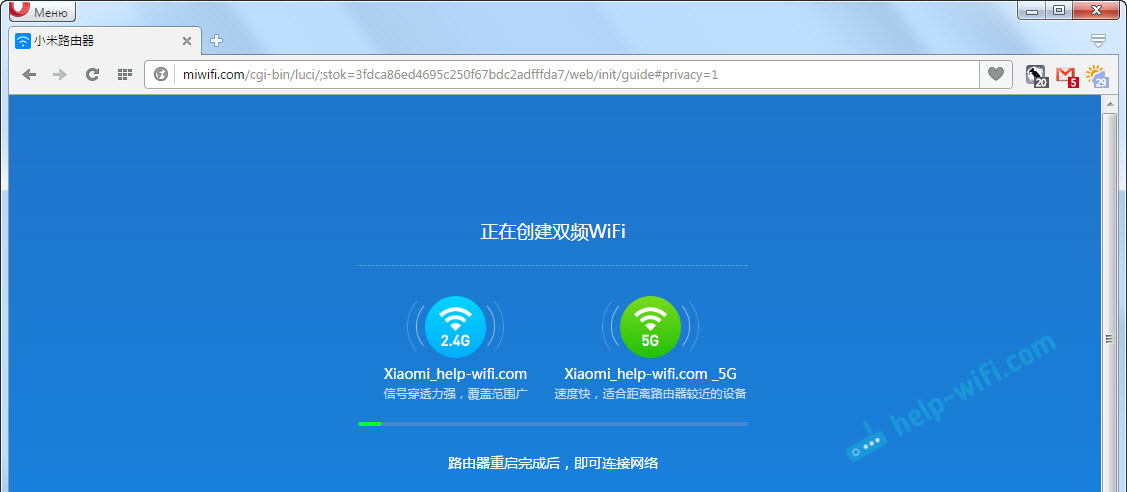
Uudelleenkäynnistyksen jälkeen Wi-Fi-verkko, jolla on nimi, jonka asetamme asetusprosessissa. Yhdistä tähän verkkoon asennetun salasanan avulla.
5 Asetukset -ikkunassa, jos et ole vielä sulkenut sitä, voit napsauttaa painiketta, ja näet viestin, jolla on tarjous laitetun sovelluksen asentamiseksi älypuhelimeen Xiaomi -reitittimen ohjaamiseksi. Voit asentaa tämän sovelluksen App Storeen tai Google Playn, jos tarvitset sitä. Sitä kutsutaan mi -reitittimeksi. Seuraavassa näytän, kuinka reitittimen määrittäminen puhelimesta tämän sovelluksen kautta.
Tärkeä kohta! Jos Internet toimii jo laitteissasi reitittimen kautta, Xiaomi -reitittimen asetukset saadaan päätökseen tässä. Jos haluat, voit siirtyä sen asetukseen, näytän alla kuinka se tehdään.
Jos Internet reitittimen kautta ei toimi, Sitten se on määritettävä.
Sisäänkäynti Xiaomi -reitittimen asetuksiin ja yhteyden muodostaminen palveluntarjoajaan
1 jälleen selaimessa, siirry osoitteeseen Miwifi.Com. Salasanapyyntö tulee näkyviin. Ilmoita salasana, jonka olet asentanut ensimmäisen asetusprosessin aikana. Tämä ei ole Wi-Fi: n salasana, vaan reitittimestä.
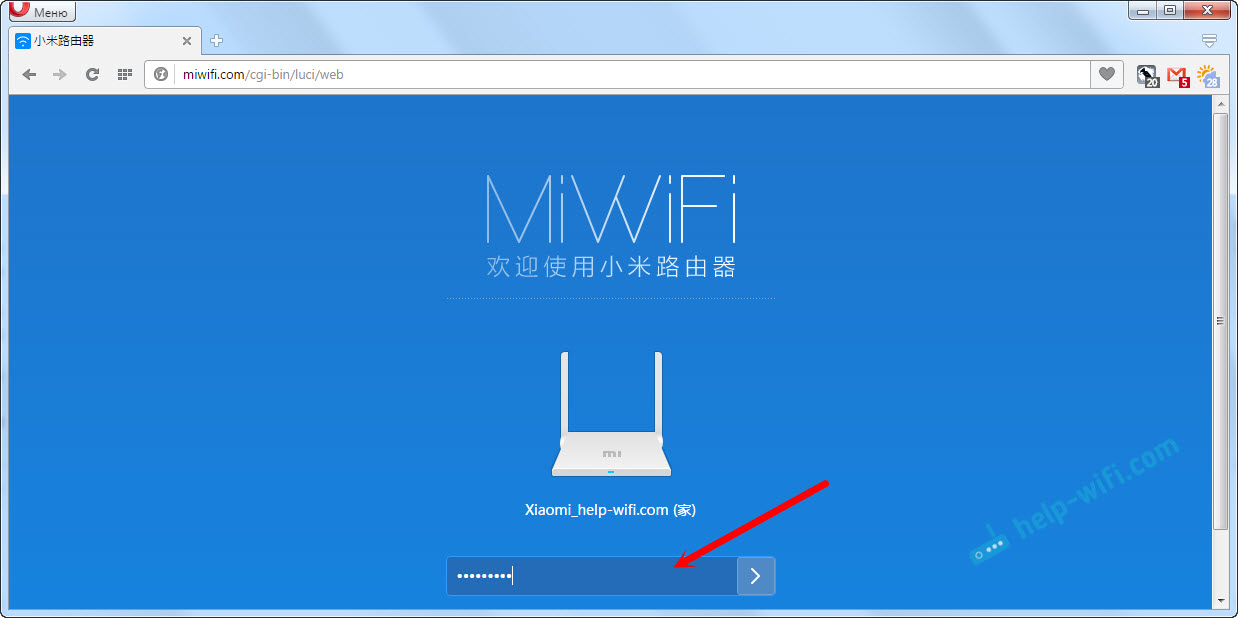
2 Aseta Internetin (yhteys palveluntarjoajaan) siirry erillisen sivun asetuksissa alla olevan kuvan mukaisesti. Valitse luettelosta yhteystyyppi. Todennäköisesti sinun on valittava PPPOE. Juuri jos sinulla olisi tyyppinen yhteys DHCP: hen (dynaaminen IP), niin reitittimen kautta oleva Internet toimisi ilman kokoonpanoa. Palveluntarjoajasi voi selventää yhteyden tyyppiä.
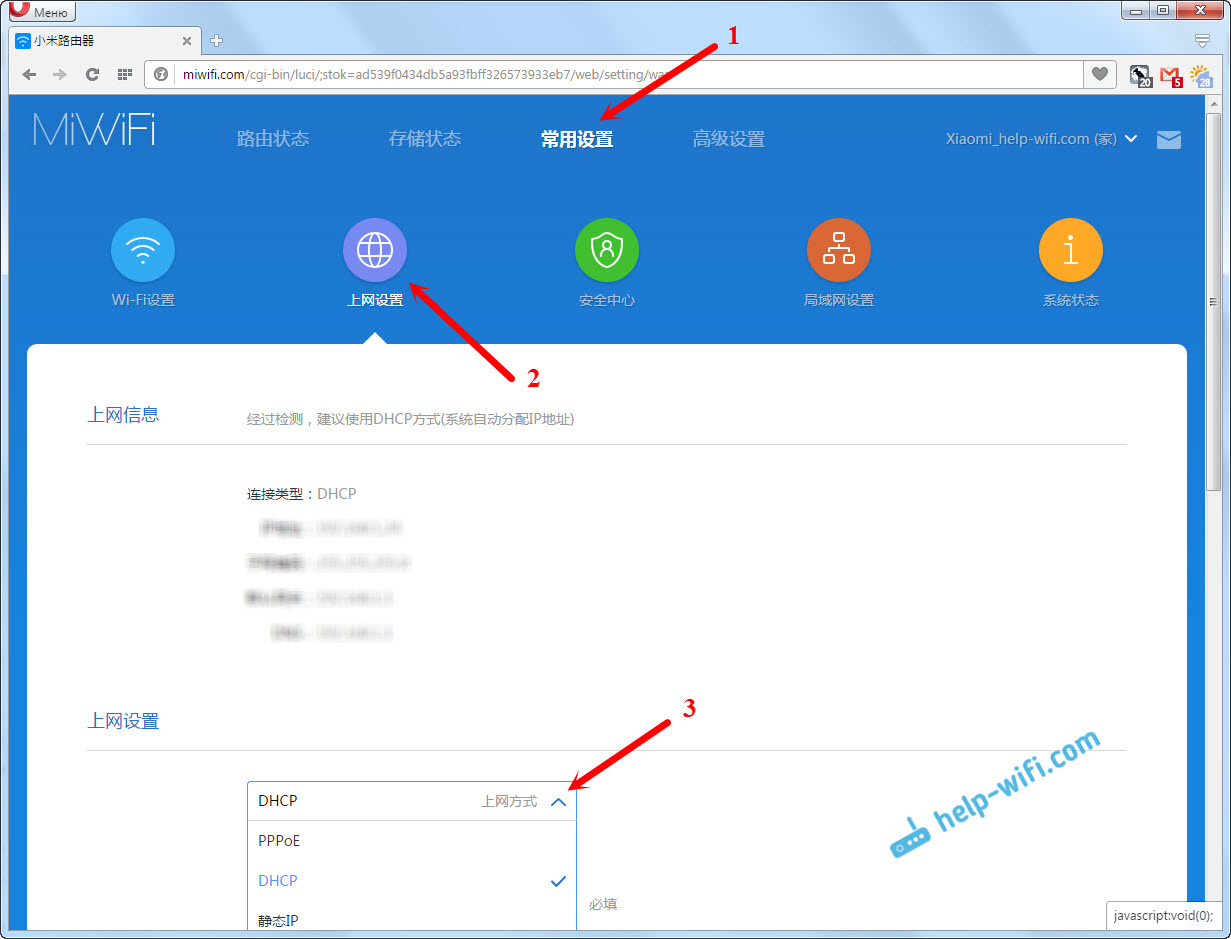
3 PPPOE: n valinnan jälkeen sinun on asetettava tarvittavat parametrit kytkemistä varten. Internet -palveluntarjoaja antaa nämä parametrit. Lisäksi ne ilmoitetaan todennäköisesti asiakirjoissa, jotka sinulle annettiin yhteyden yhteydessä Internetiin.
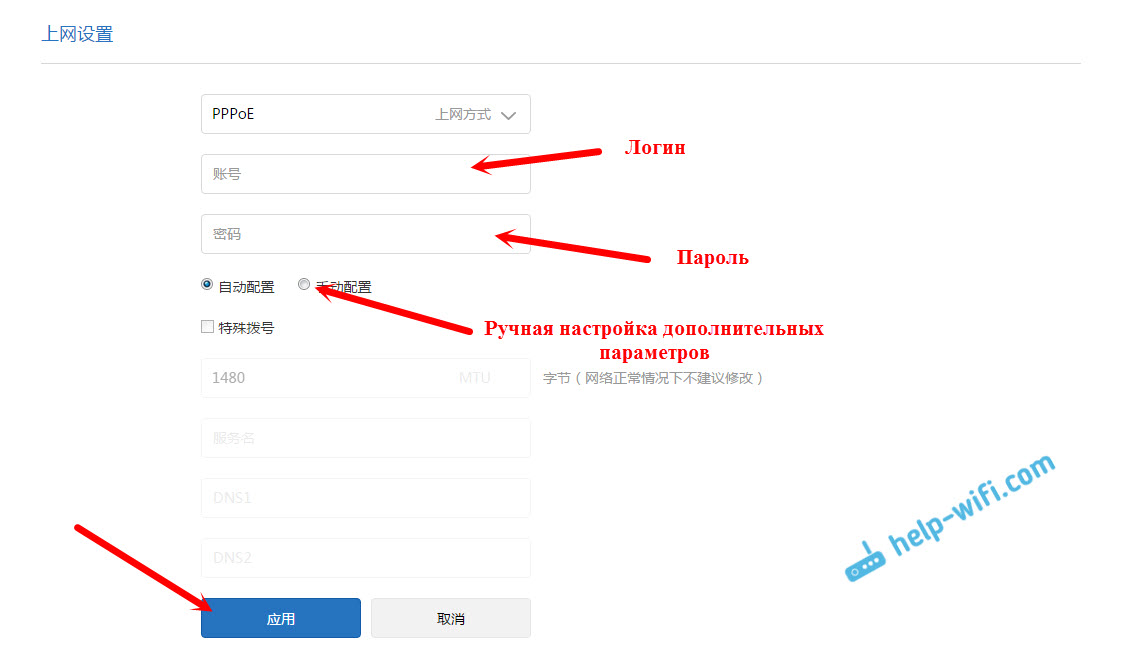
4 Jos palveluntarjoaja käyttää MAC -osoitteen sitomista, voit muuttaa sitä samalla sivulla, alla olevalla sivulla. Kirjoita vain tarvittava Mac. Tai pyydä, että palveluntarjoaja määrää reitittimen MAC -osoitteen, joka on merkitty tässä kentässä tai itse laitteen tapauksessa.
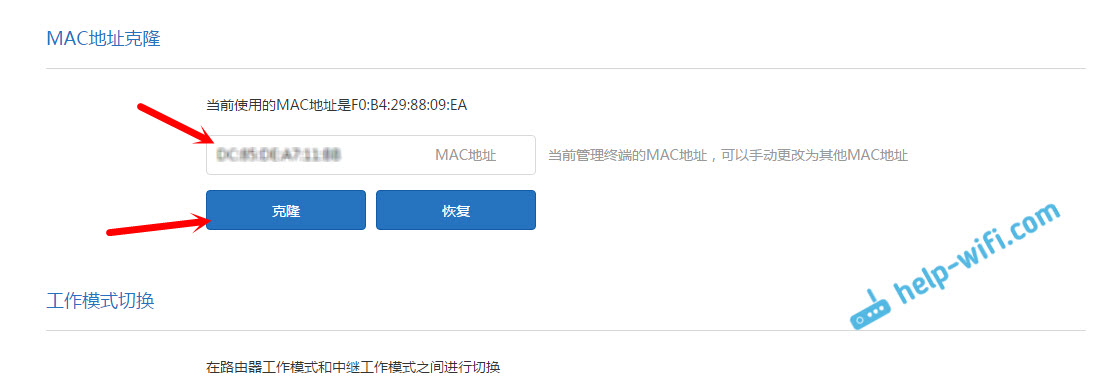
On välttämätöntä, että reititin muodostaa yhteyden Internetiin ja alkoi levittää sitä laitteillesi.
Langaton verkkoasetus 2.4 GHz ja 5 GHz. Wi-Fi-salasananvaihto
Jos haluat muuttaa Wi-Fi-verkon, salasanan, kanavan tai esimerkiksi, katkaise verkko tietyllä taajuudella 5 GHz tai 2.4 GHz, siirry sitten asetuksiin ja mene kylään alla esitetyllä tavalla.
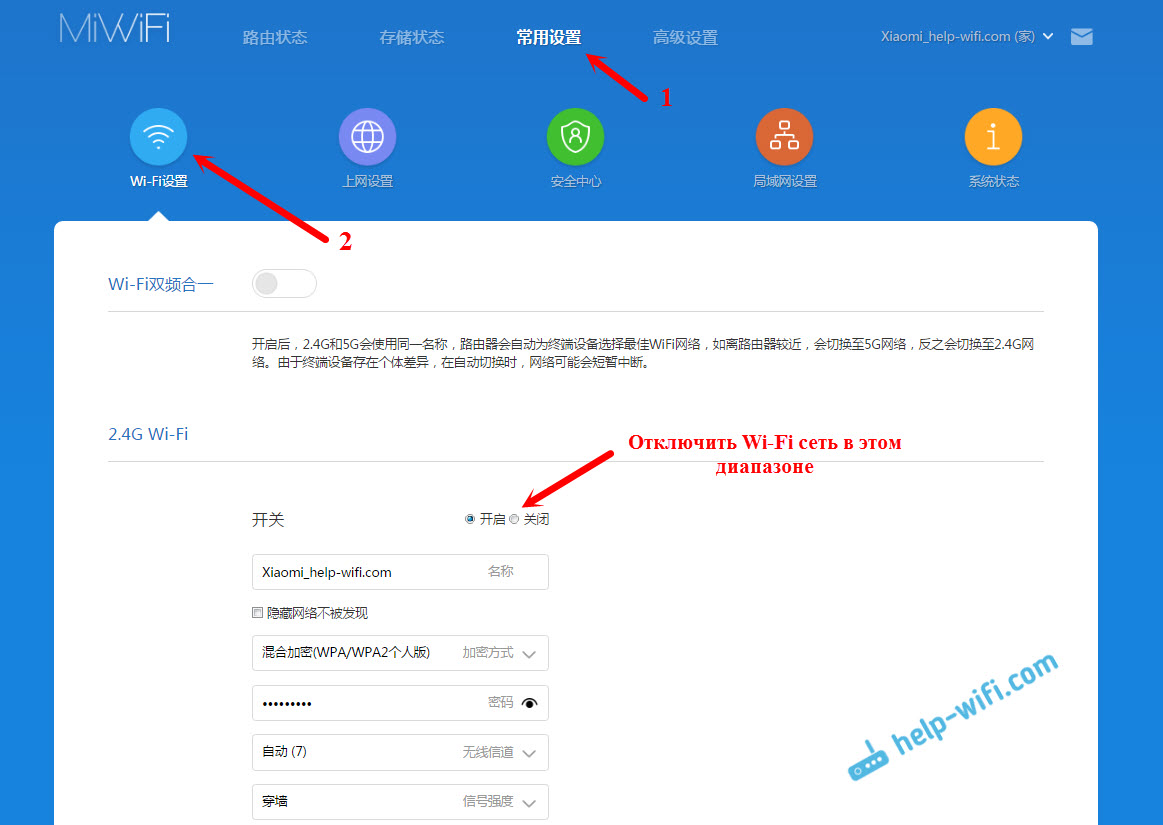
Jos vierität alla olevaa sivua, näet siellä 5G Wi-Fi-asetukset, koska ymmärrän vierasverkon asetukset ja alueen muutokset.
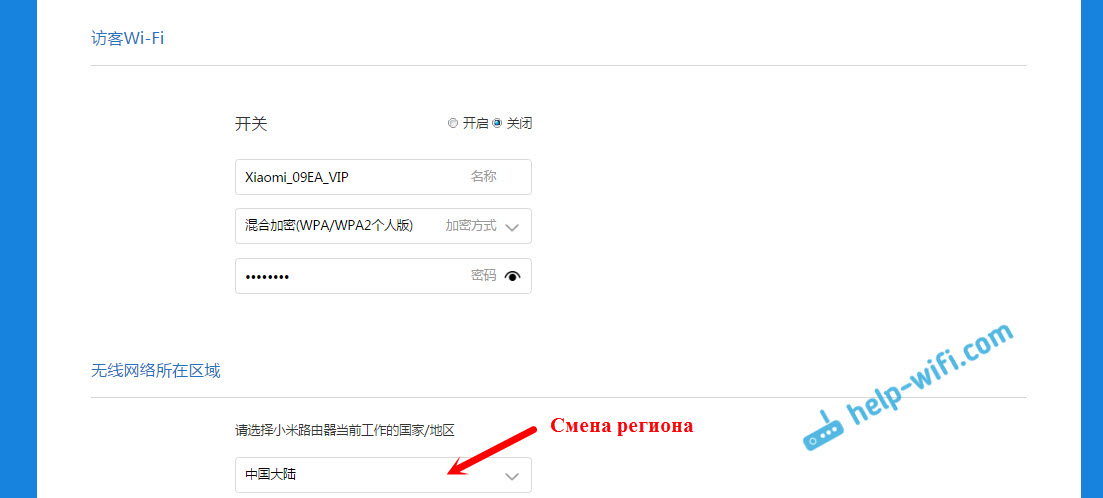
Kuten näette, ei mitään monimutkaista. Huolimatta siitä, että kiinalaiset asetukset.
Xiaomi -reitittimen ensimmäinen asetus puhelimesta tai tabletista (MI -reititin)
Voit määrittää reitittimen mobiililaitteesta. Ensin sinun on asennettava merkkinen ohjelma MI -reititin puhelimeen. Laita se Google Playn tai App Storen kanssa. Jos et halua laittaa sovellusta, voit määrittää mobiililaitteen selaimen läpi, kuten edellä osoitin.
Kytke älypuhelin Xiaomi -reitittimeen. Wi-Fi-verkossa on tavallinen nimi, eikä sitä suojata salasanalla. Älä myöskään unohda yhdistää Internetiä reitittimeen.
Minä iPhone, heti kun yhteys ilmestyi ikkunaan reitittimen asetuksella. Ja Androidilla, MI -reitittimessä sinun on valittava "Aseta uusi reititin". Ilmoitamme paikan, johon reititin on asennettu, ja napsauta "Seuraava" -painiketta.
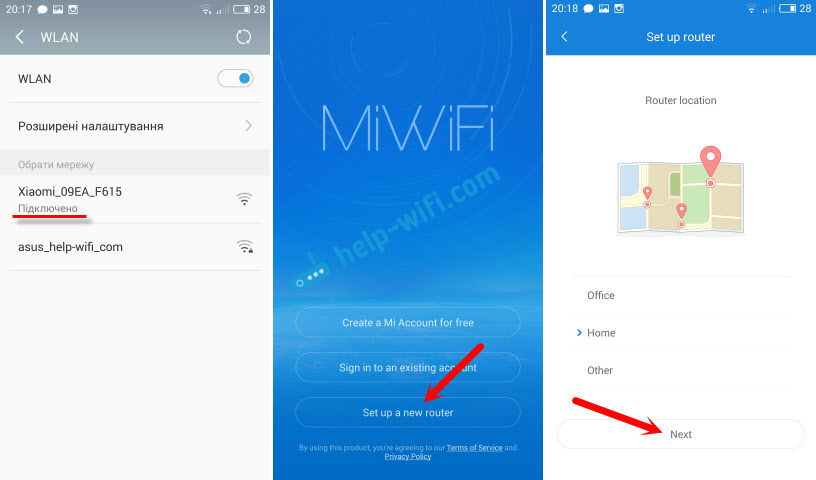
Reititin tarkistaa Internet -yhteyden, ja jos palveluntarjoajasi käyttää DHCP -yhteyttä, näet viestin, että Internet on kytketty. Kuten alla olevassa kuvakaappauksessa. Ja jos sinulla on PPPOE -yhteysteknologia, sinun on asetettava joitain parametreja (kirjaudu sisään, salasana).
Viimeinen vaihe on salasanan asentaminen Wi-Fi-verkkoon ja verkon nimen muuttaminen. Ilmoita nämä tiedot ja paina Finish -painiketta.
Huomaa, että Wi-Fi-verkkoon asennettua salasanaa käytetään myös reitittimen asetusten käyttämiseen MIWIFI: n ohjauspaneeliin.Com.
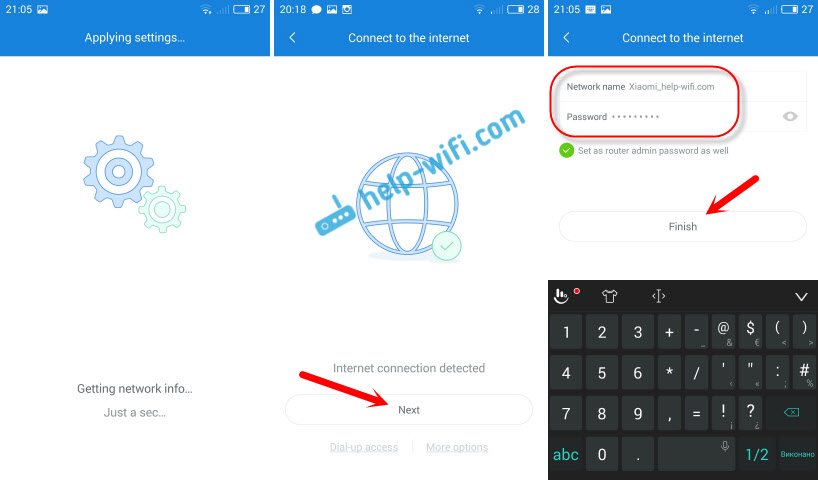
Siinä kaikki, reitittimen asetus on valmis. Jos jokin ei onnistunut, siirry asetuksiin selaimen läpi ja vaihda tarvittavat parametrit.
Jopa ilman reitittimen laiteohjelmistoa englanniksi tai venäjäksi, se voidaan virittää ilman ongelmia, ja kaikki toimii. Kyllä, asetuksissa, joita on erittäin vaikea selvittää kiinaksi. Se olisi helpompaa jopa englanniksi. Alkuperäisestä laiteohjelmistosta on englanninkielinen versio, erillisessä artikkelissa näytän kuinka asentaa se.
Pidin todella reitittimestä, sekä ulkoisesti että vakaa työ. Kirjoita arvostelut tästä mallista, jaa neuvoja ja kysy kysymyksiä. Aina iloinen auttaa neuvoja!
- « Windows 10 n WiFi -kentän salasanaa ei näytetä
- ASUS -reitittimet USB 3G/4G -modeemilla. Valinta ja yhteensopivuus »

